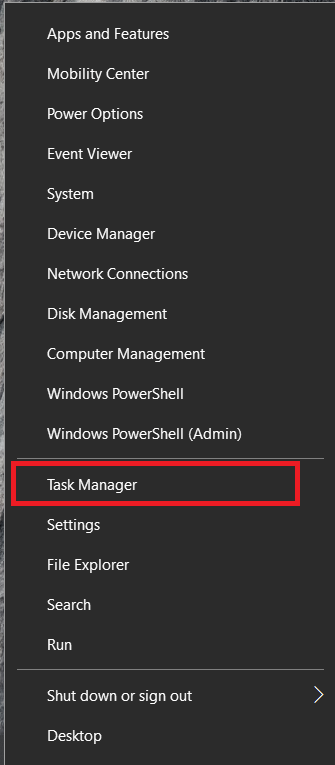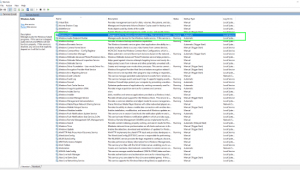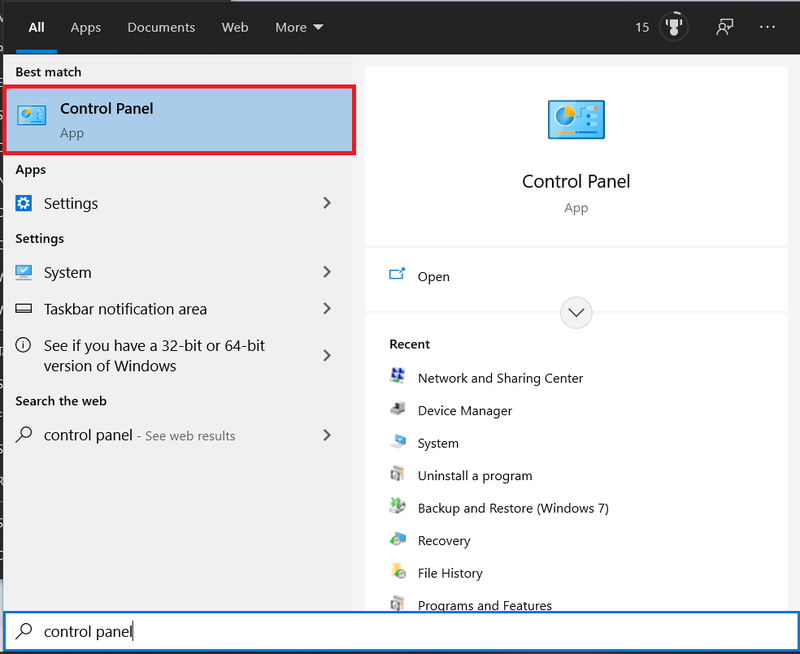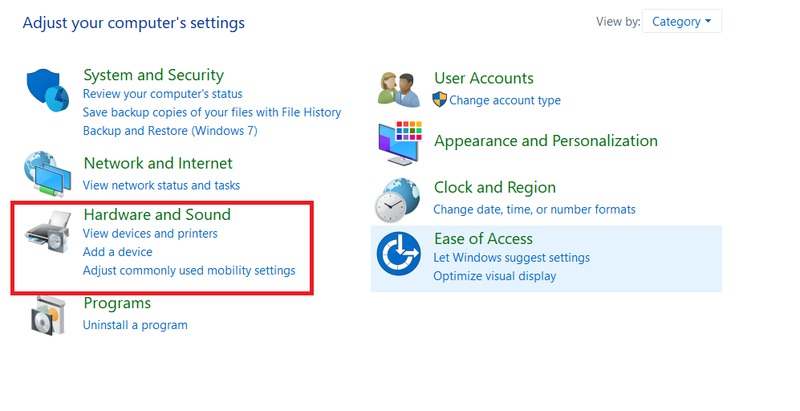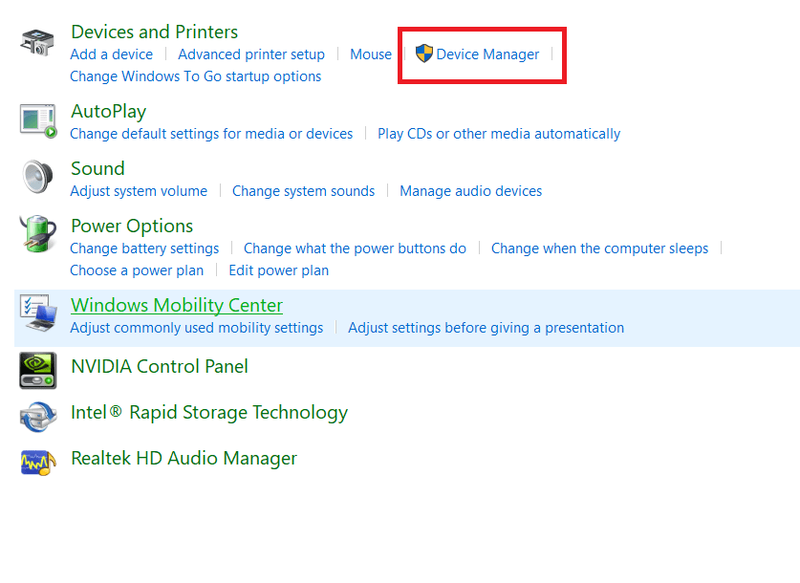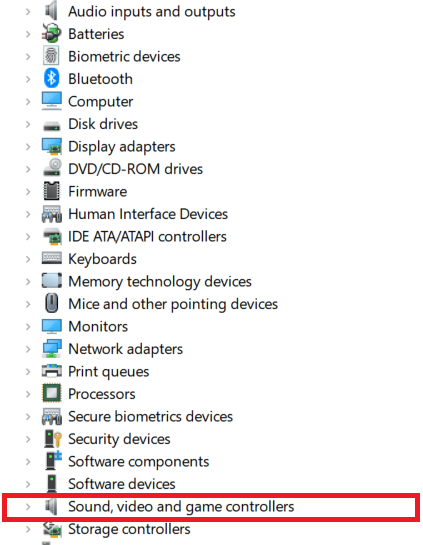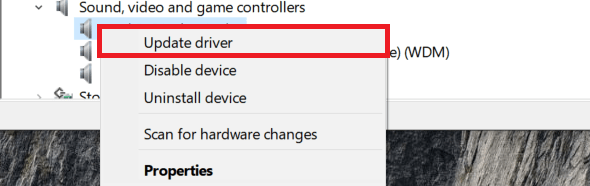Jūs esat gatavs atskaņot jaunāko tikko lejupielādēto remiksu, taču, noklikšķinot uz atskaņot, operētājsistēmā Windows 10 tiek parādīta briesmīgā kļūda, kurā nav instalēta audio izvades ierīce. Jūs mēģināt instalēt draiverus, bet neesat pārliecināts, ka jums ir pareizie draiveri, jūs atsāknējat, izmēģināt dažādus draiverus…

Nebaidieties, ir vienkāršs veids, kā nodrošināt, ka jums ir pareizi draiveri un visi nepieciešamie pakalpojumi darbojas. Parasti jūs varat atgriezties pie šo iestrēgumu sūknēšanas dažu minūšu laikā, un šādi.
kā padarīt rokrakstu par fontu
Izlabojiet kļūdu “nav instalēta audio izvades ierīce” operētājsistēmā Windows 10
Vispirms redzēsim, vai darbojas Windows audio pakalpojumi, un pēc tam, kas Windows ir izvadierīču un draiveru ziņā.
- Ar peles labo pogu noklikšķiniet uz tukšas sadaļas Uzdevumjosla un atlasiet Uzdevumu pārvaldnieks , varat arī rakstīt Ctrl + Shift + Esc .
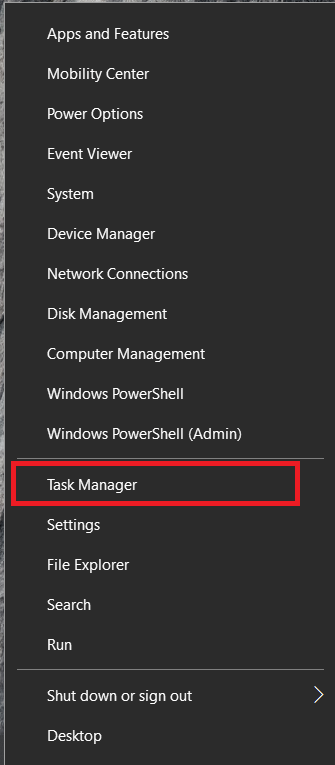
- Tagad atlasiet Pakalpojumi cilne augšpusē.

- Pēc tam noklikšķiniet uz Atveriet pakalpojumus teksta saite apakšā.

- Tālāk meklējiet Windows-Audio un Windows audio galapunktu veidotājs pakalpojumus. Pārliecinieties, vai tie darbojas, un iestatiet tos uz automātisku.
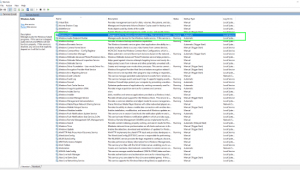
- Pārbaudiet arī pakalpojumu, kas saistīts ar jūsu audio ierīci, un pārliecinieties, vai tas arī darbojas. Nosaukums atšķirsies atkarībā no jūsu aparatūras.

Ja visi pakalpojumi darbojas, pārejiet pie nākamās darbības.
Audio draiveru pārbaude
- Atveriet Sākt izvēlnē, ierakstietMērinstrumentu panelisun pēc tam atlasiet to.
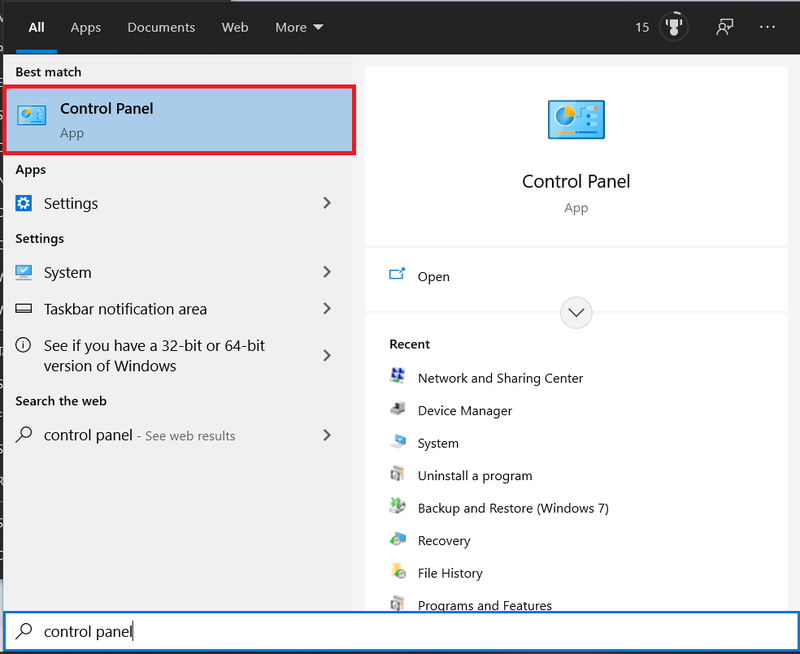
- Tagad atlasiet Aparatūra un skaņa .
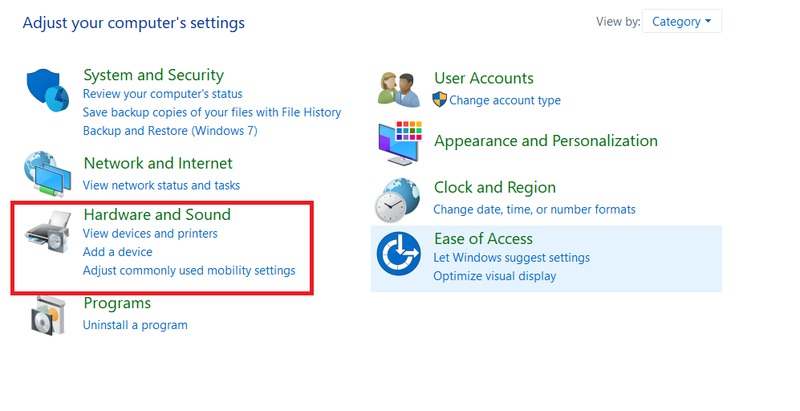
- Pēc tam noklikšķiniet uz Ierīču pārvaldnieks .
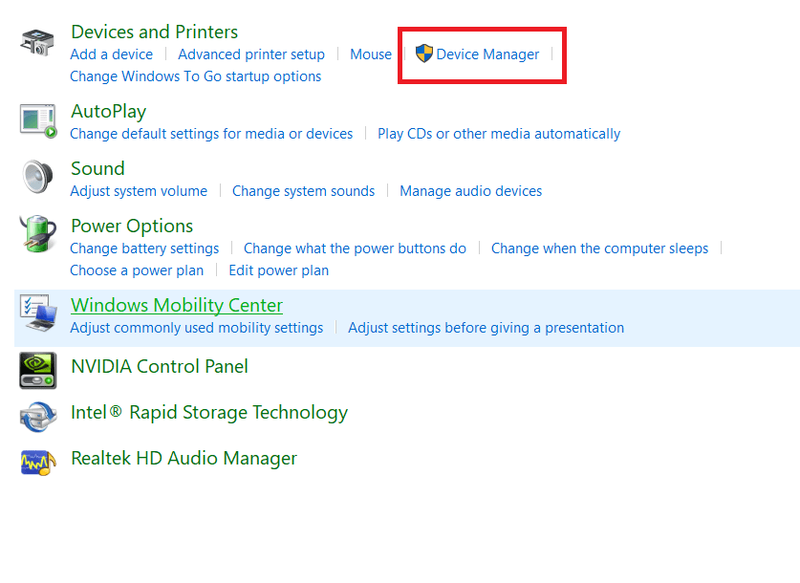
- Tālāk noklikšķiniet uz Skaņas, video un spēļu kontrolieri .
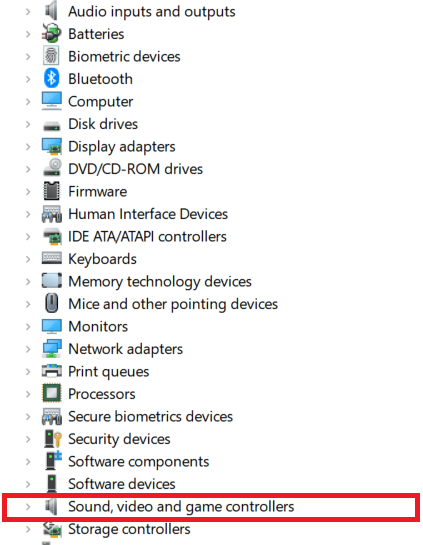
- Pārbaudiet, vai jūsu ierīce ir norādīta sarakstā, tā var tikt atklāta, bet radās kļūda, ja tā ir, ar peles labo pogu noklikšķiniet uz attiecīgās audioierīces (tai var būt blakus dzeltens trīsstūris, iespējams, nē) un atlasiet Atjaunināt draiveri .
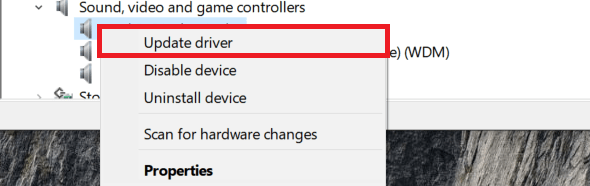
- Izvēlieties Automātiski un ļaujiet Windows atrast draiveri vai rokasgrāmatu, ja vēlaties to izdarīt pats.
- Restartējiet sistēmu, ja tas tiek prasīts, un pārbaudiet vēlreiz.
Lielākajā daļā gadījumu, kad redzat kļūdu “nav instalēta audio izvades ierīce”, draivera atkārtota instalēšana novērsīs problēmu. Reizēm operētājsistēmā Windows 10 atlasot automātisko draivera režīmu, jums tiks piedāvātas vairākas iespējas. Ja konkrētais draiveris nedarbojas, atkārtojiet procesu un atrodiet sarakstā norādīto noklusējuma “High Definition Audio Device” draiveri. Restartējiet un mēģiniet vēlreiz.
Pārbaudiet savu aparatūru
Pirms pārejam uz Windows 10 atiestatīšanu, apskatīsim iespēju, ka problēmu rada jūsu aparatūra.
kā rediģēt skaņu
Pārbaudiet audio aprīkojumu
Ja jums ir cits dators vai ports/ligzda, kas jāizmanto, pārbaudiet to ar to.
- Atvienojiet audio ierīci un ievietojiet to otrā portā, ligzdā vai datorā.
- Tagad mēģiniet atskaņot mūziku, testa skaņu vai videoklipu.
Ja tas darbojas, vainīga ir otra ierīce, ports vai audio ligzda.
Pārbaudiet USB un audio ligzdas portus
Atkarībā no izmantotā audio, lai tas darbotos, ir nepieciešams USB ports vai audio ligzda. Lai gan biežāk ir problēmas ar USB portu, ir svarīgi pārbaudīt tos abus.
- Paņemiet lukturīti un pārbaudiet, vai USB pieslēgvietā vai audio ligzdā nav apmatojuma, putekļu, netīrumu, saliektu tapu vai citu problēmu.
- Ja atrodat šķērsli, uzmanīgi noņemiet netīrumus, gružus utt. ar pinceti vai plānu plastmasas špakteļlāpstiņu.
- Ja kontakts ir saliekts (galvenokārt piemērots USB portiem), varat mēģināt to uzmanīgi nospiest/saliekt atpakaļ pozīcijā.
Ja pamanāt saliektu savienojumu USB portā un jūtaties neērti, mēģinot to salabot, nogādājiet to profesionālim.
kā ļaut lidot ar minecraft izdzīvošanu
Windows 10 atiestatīšana
Ja iepriekš minētais risinājums nepalīdzēja, varat izmēģināt jaunu operētājsistēmas Windows 10 instalēšanu. Ņemiet vērā, dariet to tikai tad, ja esat gatavs pārinstalēt visas savas lietotnes un pastāv iespēja, ka tas var neatrisināt problēmu.
- Veiciet sistēmas atjaunošanu vai dublējiet visus failus, kurus nevarat atļauties zaudēt.
- Dodieties uz Iestatījumi , Atjaunināšana un drošība , Atveseļošanās .
- Izvēlieties Atiestatīt šo datoru un saglabāt manus failus opciju.
- Izpildiet vedņa norādījumus, lai atiestatītu Windows, vienlaikus saglabājot savus personiskos failus.
- Pēc tam restartējiet un pārbaudiet vēlreiz.
Sistēmas atsvaidzināšana ir pēdējais līdzeklis, taču ir zināms, ka tas pilnībā atjauno audio darbību. Lai gan var būt pieejami pareizie draiveri, izvēlēta pareizā aparatūra, pakalpojumi darbojas un viss izskatās tā, kā vajadzētu, dažreiz notiek atvienošanās starp draiveri un Windows kodolu. Atsvaidzināšana atkal savieno abus, atjaunojot ierīces skaņu.
Ja tas joprojām nedarbojas, iespējams, ir radusies aparatūras kļūme. Lai gan skaņas karte mirst reti, tā var notikt ar jebkuru jūsu sistēmas komponentu. Ja jums ir galddators ar bezmaksas PCI vai PCIe slotu, vislabāk ir iegādāties citu skaņas karti. Tie ir ļoti lēti un noteikti radītu mazākas izmaksas un problēmas nekā mašīnas aizvešana uz remontdarbnīcu.
Ja jums ir klēpjdators, joprojām ir citi risinājumi. Ja jūsu klēpjdatorā ir iespējots Bluetooth un vairums klēpjdatoru mūsdienās ir, jums vajadzētu apsvērt iespēju ieguldīt Bluetooth austiņu pārī. Ja klēpjdators ir jāpievieno stereo sistēmai, ir pieejami Bluetooth adapteri, kas to ļaus izdarīt. Mūsdienās daudzi viedtālruņi iztiek bez mini ligzdas — varat likt klēpjdatoram darboties arī bez tās.
Es ceru, ka kāda no šīm darbībām jums noderēs. Ja jums ir kādi citi šīs kļūdas labojumi, informējiet mūs komentāru sadaļā.